Phần mềm scan trên iphone, những lợi ích không thể bỏ qua
Phần mềm scan trên iphone, những lợi ích không thể bỏ qua. Những mẹo hay khi sử dụng phần nềm để có được văn bản hoàn hảo nhất. Cùng 3g.wap.vn tìm hiểu chi tiết qua bài viết dưới đây.
Phần mềm scan trên iPhone đã trở thành một công cụ hữu ích cho người dùng, giúp dễ dàng chuyển đổi tài liệu giấy thành định dạng số hóa. Nhờ vào sự phát triển của công nghệ, việc quét tài liệu giờ đây trở nên đơn giản và tiện lợi hơn bao giờ hết. Dưới đây là những thông tin chi tiết về phần mềm scan trên iPhone, cách sử dụng và một số ứng dụng nổi bật.
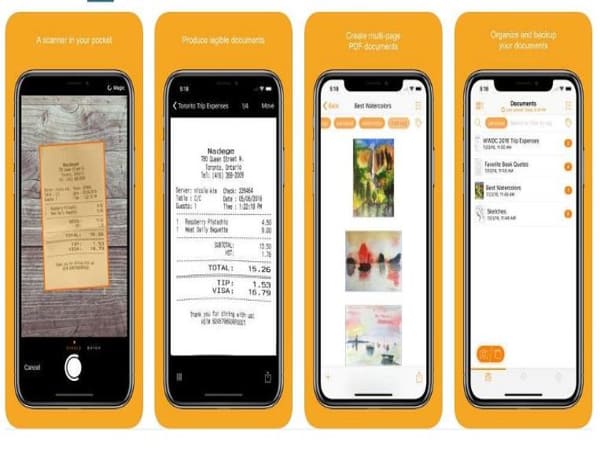
Tính năng quét tài liệu trên iPhone
iPhone đã tích hợp sẵn tính năng quét tài liệu trong ứng dụng Notes (Ghi chú) và Files (Tệp), giúp người dùng quét tài liệu dễ dàng mà không cần tải thêm ứng dụng bên thứ ba. Một số tính năng nổi bật của phần mềm scan trên iPhone bao gồm:
- Quét tài liệu tự động: iPhone có khả năng nhận diện tài liệu và tự động điều chỉnh các cạnh, giúp bạn có được hình ảnh rõ nét và chính xác.
- Chỉnh sửa hình ảnh: Sau khi quét, người dùng có thể điều chỉnh độ sáng, tương phản, cắt xén hoặc thêm các ghi chú vào tài liệu.
- Lưu dưới nhiều định dạng: Bạn có thể lưu tài liệu quét dưới dạng PDF hoặc hình ảnh (JPEG, PNG).
- Chia sẻ dễ dàng: Tài liệu quét có thể được chia sẻ qua email, ứng dụng tin nhắn hoặc các ứng dụng lưu trữ đám mây như iCloud, Google Drive, Dropbox.
Cách sử dụng tính năng quét tài liệu trên iPhone
Quét tài liệu bằng ứng dụng Notes:
- Mở ứng dụng Notes: Tìm và mở ứng dụng Ghi chú trên iPhone.
- Tạo ghi chú mới: Nhấn vào biểu tượng tạo ghi chú mới (biểu tượng bút chì).
- Chọn chức năng quét: Nhấn vào biểu tượng máy quét tài liệu (hình máy ảnh với đường viền).
- Chỉnh sửa quét: Đưa iPhone vào vị trí tài liệu bạn muốn quét. iPhone sẽ tự động nhận diện và quét tài liệu. Sau khi quét xong, bạn có thể chỉnh sửa (cắt xén, điều chỉnh độ sáng).
- Lưu tài liệu: Nhấn vào “Lưu” để lưu tài liệu vào ghi chú.
Phần mềm Scan trên Iphone – Quét tài liệu bằng ứng dụng Files:
- Mở ứng dụng Files: Tìm và mở ứng dụng Tệp trên iPhone.
- Chọn vị trí lưu: Chọn vị trí lưu (trong iCloud hoặc trên thiết bị).
- Chọn quét tài liệu: Nhấn vào biểu tượng ba dấu chấm ở góc trên bên phải, sau đó chọn “Quét tài liệu”.
- Thực hiện quét: Đưa iPhone vào vị trí tài liệu cần quét và thực hiện tương tự như trên ứng dụng Notes.
- Lưu tài liệu: Nhấn “Lưu” để lưu tài liệu.
Một số phần mềm scan trên iphone nổi bật
Ngoài tính năng quét tài liệu sẵn có, người dùng cũng có thể tham khảo một số ứng dụng quét tài liệu nổi bật trên iPhone:
Adobe Scan:
- Một ứng dụng quét tài liệu miễn phí từ Adobe, cho phép người dùng quét tài liệu và tự động chuyển đổi chúng thành định dạng PDF.
- Nó cũng tích hợp tính năng nhận diện văn bản (OCR), giúp bạn dễ dàng tìm kiếm nội dung trong tài liệu đã quét.
CamScanner:
- Ứng dụng nổi tiếng với khả năng quét tài liệu, cho phép chỉnh sửa và chia sẻ tài liệu dễ dàng.
- CamScanner cũng có tính năng nhận diện văn bản và cho phép lưu trữ tài liệu trên đám mây.
Phần nêm scan trên iphone – Scanbot:
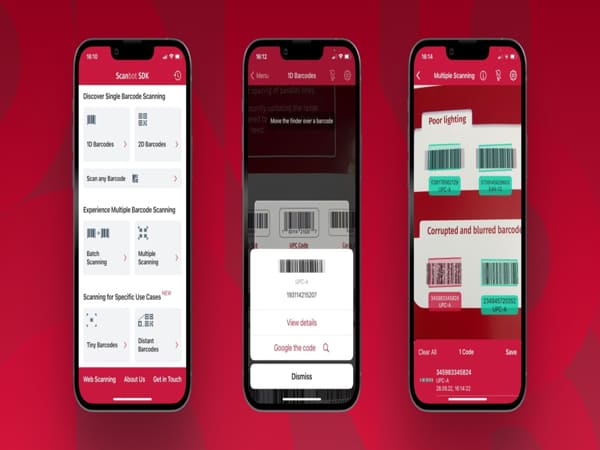
- Một ứng dụng quét tài liệu với nhiều tính năng như quét mã vạch, quét tài liệu và lưu trữ trên nhiều dịch vụ đám mây khác nhau.
- Scanbot cung cấp giao diện thân thiện và dễ sử dụng, cùng với nhiều tùy chọn chỉnh sửa.
Microsoft Office Lens:
Xem thêm: Lợi ích bất ngờ từ những phần mềm đổi giọng nói
Xem thêm: Phần mềm bán hàng miễn phí được nhiều người sử dụng
- Ứng dụng quét tài liệu miễn phí từ Microsoft, cho phép người dùng quét tài liệu và lưu dưới dạng PDF hoặc Word.
- Office Lens cũng tích hợp với OneNote và OneDrive, giúp bạn dễ dàng lưu trữ và chia sẻ tài liệu.
Lợi ích của việc sử dụng phần mềm scan trên iPhone
- Tiện lợi: Bạn có thể quét tài liệu mọi lúc, mọi nơi mà không cần thiết bị quét chuyên dụng.
- Tiết kiệm thời gian: Quá trình quét nhanh chóng và dễ dàng, giúp tiết kiệm thời gian cho người dùng.
- Bảo mật: Tài liệu quét có thể được lưu trữ trên đám mây hoặc trong thiết bị của bạn, giúp bảo vệ thông tin cá nhân.
- Dễ dàng chia sẻ: Việc chia sẻ tài liệu quét trở nên đơn giản qua email hoặc các ứng dụng khác.
Một số mẹo khi quét tài liệu
- Ánh sáng: Chọn nơi có đủ ánh sáng để tài liệu quét rõ nét hơn.
- Căn chỉnh tài liệu: Đảm bảo tài liệu được căn chỉnh đúng và không bị lệch để có hình ảnh tốt nhất.
- Kiểm tra lại: Sau khi quét, hãy kiểm tra lại tài liệu để đảm bảo tất cả các trang đều được quét rõ ràng.
Phần mềm scan trên iPhone không chỉ giúp người dùng dễ dàng số hóa tài liệu mà còn mang lại nhiều tiện ích khác nhau. Với các ứng dụng và tính năng tích hợp sẵn, việc quét tài liệu trở nên nhanh chóng và hiệu quả hơn bao giờ hết. Hãy thử nghiệm và tận dụng những tính năng này để quản lý tài liệu một cách dễ dàng và hiệu quả!


